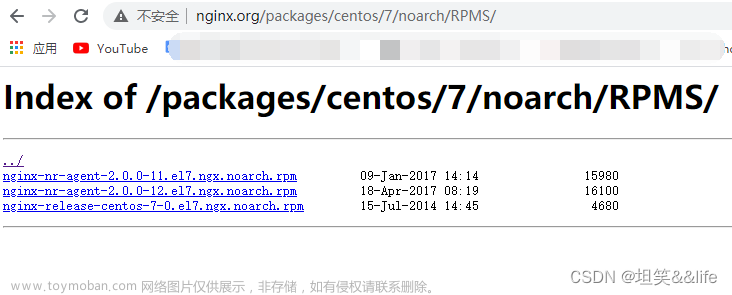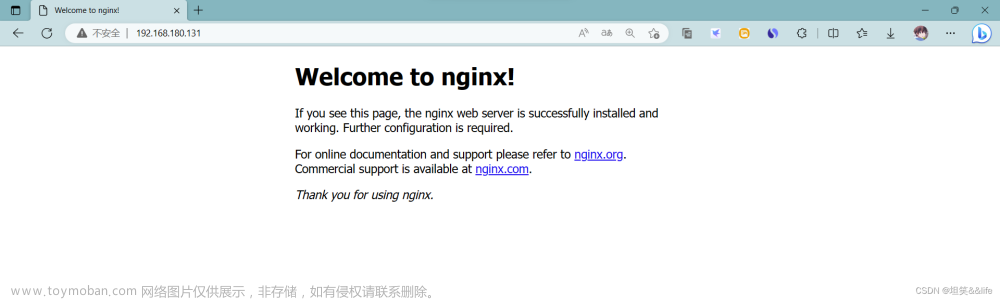目录
Nginx 介绍
Nginx 安装 CentOS 系列版本
Nginx 删除 CentOS 系列版本
Nginx 介绍
Nginx 是一个广泛使用的Web服务器和反向代理服务器。
反向代理和负载均衡:Nginx支持反向代理和负载均衡,能够分发请求到多个后端服务器,提高了可用性和性能。
SSL/TLS支持:Nginx支持SSL/TLS协议,使您能够配置HTTPS并提供安全的数据传输。
低资源消耗:Nginx设计得非常轻量,占用较少的内存和CPU资源,因此在资源受限的环境中表现出色。
简单的配置:Nginx的配置文件易于理解和维护,使管理员能够快速进行配置更改。
Nginx 安装 CentOS 系列版本
安装Nginx: 使用yum包管理器安装Nginx,运行以下命令:
sudo yum install nginx系统将提示您确认安装。输入"Y"并按Enter键。
启动Nginx服务: 安装完成后,启动Nginx服务,可以运行以下命令:
sudo systemctl start nginx您还可以将Nginx设置为在系统启动时自动启动:
sudo systemctl enable nginx用于查看 Nginx 服务的当前状态和运行信息的命令。执行此命令后,您将看到与 Nginx 服务相关的信息,包括是否正在运行、主要配置文件的路径、进程ID、活动端口等等。
sudo systemctl status nginx重启 Nginx 服务。
sudo systemctl restart nginx要查看 Nginx 的版本号,您可以在终端中运行以下命令。
niginx --version配置防火墙,添加80端口。
sudo firewall-cmd --permanent --add-port=80/tcp
sudo firewall-cmd --reloadNginx 删除 CentOS 系列版本
停止Nginx服务: 在卸载Nginx之前,首先停止正在运行的Nginx服务。运行以下命令:
sudo systemctl stop nginx卸载Nginx: 使用yum包管理器卸载Nginx,运行以下命令:
sudo yum remove nginx系统将提示您确认卸载。输入"Y"并按Enter键。
清除相关配置文件和数据:
Nginx配置文件目录:/etc/nginx
Nginx默认网站目录:/usr/share/nginx
Nginx日志文件目录:/var/log/nginx
使用rm -r命令来删除不需要的文件和目录。文章来源:https://www.toymoban.com/news/detail-726940.html
sudo rm -r /etc/nginx
sudo rm -r /usr/share/nginx
sudo rm -r /var/log/nginx配置防火墙,删除80端口。文章来源地址https://www.toymoban.com/news/detail-726940.html
sudo firewall-cmd --permanent --remove-port=80/tcp
sudo firewall-cmd --reload到了这里,关于CentOS 系列版本搭建 Nginx 服务的文章就介绍完了。如果您还想了解更多内容,请在右上角搜索TOY模板网以前的文章或继续浏览下面的相关文章,希望大家以后多多支持TOY模板网!